現代社会において、パソコンは必須であり、
これを使わずに自分の作業を完結出来ると言っているのは、
ホリエモンか怪しい副業くらいだと思います。
僕も一般的な例にもれずパソコンで作業を行っている一人です。
職場でも周りと同じ方向を向き、同じような作業を行っています。
同僚たちと違う部分は僕がMacとWindows両方を使って作業をする
ことがあるくらい。
周りの人とたいして作業内容も変わりません。
ところがデスクの上は周りの人間と大きく異なります。
僕以外のデスクは特大画面のデュアルモニター。
両方の画面いっぱいにタブを開きまくったクロムが並んでいます。
僕はというと、昔はデュアルモニタでしたが、今は画面は1つ。
一般事務程度ならそれで事足りることが分かりました。
ただし、
ショートカットキーがちゃんとつかえれば
という条件付きにはなります。
そしてショートカットキーを使い
マウスの利用を極力抑えることで
デュアルモニタよりも
画面1つのほうが効率が良いとまで思っています。
ですがこの考え。
周りの職場の人には全く受け入れてくれません。
今回は、周りの人に聞き入れてもらえない、
ショートカットキーの素晴らしさを憂さ晴らしのように書いていきます。
目次
1.大きい画面でのマウス操作遅い
大きい画面での操作はそれだけ多くの操作が必要です。
画面の中をマウスで右から左まで動かすのは時間にして1秒も変わりませんが、
1秒もかからない時間。
繰り返せば何分、あるいは何時間と時間とチリツモで増えていきます。
それが、デュアルモニタなら当然その時間もかかるわけです。
僕に限って言えば大きな画面だとマウスのポインタすら見落とすので
マウス操作は極力したくない。
とまで思っています。
2.ポインタを狙ったところにおくのに神経が必要
マウスポインタは、その特性上、好きなとこにポイントを合わせることが出来ます。
非常に便利な反面、
細かく調整できてしまうので、その分神経を使います。
どこでも置けてしまうがゆえに起こってしまう弊害です。
キーボード操作であれば、移動先は固定されているので、細かい調整は不要です。
なんなら目をつぶっていてもポイントを合わせることが出来ます。
例えばこのブログをsubline text で書きながら、GoogleChromeの1つのタブを閉じたいといった場合にも超簡単です。
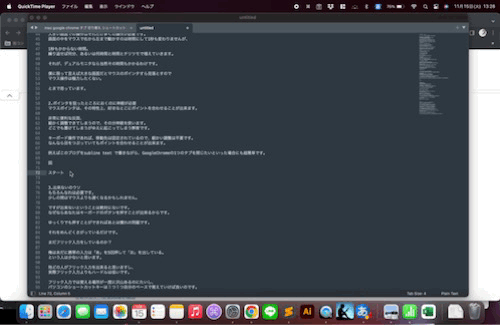
こんな感じです。
3.出来ないのウソ
もちろんなれは必要です。
少しの間はマウスよりも遅くなるかもしれません。
ですが出来ないということは絶対にないです。
なぜならあなたはキーボードのボタンを押すことが出来るからです。
ゆっくりでも押すことができればあとは慣れの問題です。
それをめんどくさがっているだけです。
まだフリック入力をしているのか?
俺は未だに携帯の入力は「あ」を5回押して「お」を出している。
という人は少ないと思います。
殆どの人がフリック入力を出来ると思いますし、
実際フリック入力よりもハードルは低いです。
フリック入力では覚える場所が一度に沢山あるのにたいし、
パソコンのショートカットキーは1つ1つ自分のペースで覚えていけば良いのです。
フリック入力出来ている人ならショートカットキー程度の変化は
何でもありません。
挑戦をめんどくさがっているだけです。
デメリット
一応ショートカットにもデメリット的なものも存在します。
それはキーボードに依存するということです。
あまり多くの種類のキーボードを使う人はいないかもしれませんが、
キーボードによって微妙に位置が異なっていることもあります。
例えばWindowsのキーボードとMacのキーボードの配列は違いますし、
なんならOSによってショートカット自体が違うこともあります。
さらに同じJIS配列でも微妙に場所が違ったりすることもあって、
せっかくこの感覚で打てるとなっても使えなくなることもなくはないです。
ただ、一度ショートカットを覚えるということをすれば、他のショートカットも
同じ要領で覚えて行きます。
それと同じように使えなくなった配置を覚え直せばいいだけです。
めんどくさそうに感じるかもしれませんが、一度やって経験すれば簡単ということがわかります。